随着电脑技术的不断发展,优盘(U盘)作为一种便携存储设备,已经广泛应用于系统安装、数据备份和病毒查杀等方面。许多用户在遇到系统故障或需要重新安装操作系统时,都会选择使用优盘启动电脑。那么,台式电脑怎么设置优盘启动项呢?本文将为大家详细介绍在中国地区常见的台式电脑中,如何正确设置优盘启动项的方法和注意事项。
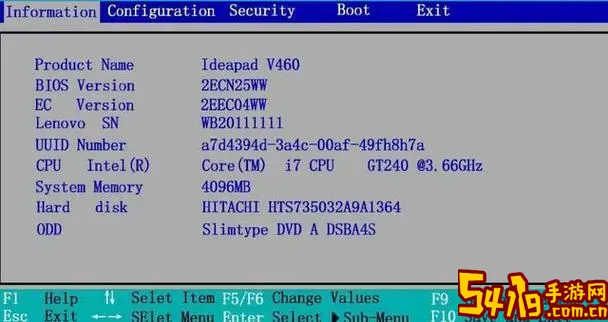
一、了解优盘启动的基本原理
优盘启动是指通过USB接口接入电脑的优盘作为第一启动设备,从而让电脑从优盘上的启动系统或安装程序启动,而不是默认的硬盘启动。设置优盘启动通常需要进入电脑的BIOS(基本输入输出系统)或UEFI(统一可扩展固件接口)界面,将启动顺序调整为优盘优先。
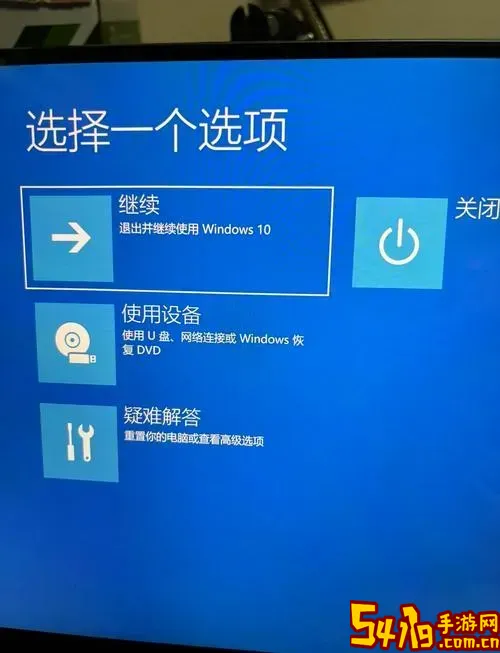
二、准备工作
1. 准备一个启动优盘:通常用于安装操作系统的优盘需要制作成启动盘,这可以通过工具如“微软Media Creation Tool”或第三方软件如“Rufus”来完成。确保优盘内的系统镜像文件完整且制作正确。
2. 备份资料:设置启动项前,建议先备份重要文件,避免操作不当造成数据丢失。
3. 插入优盘:将制作好的启动优盘插入台式电脑的USB接口。
三、进入BIOS或UEFI设置界面
台式电脑的主板品牌和型号不同,进入BIOS的按键可能不同,以下是常见的进入方法:
启动电脑后,马上连续按“Del”键(很多华硕、技嘉主板采用此键)
按“F2”键(部分戴尔、联想电脑使用)
按“ESC”或“F10”键(部分惠普电脑采用)
当看到主板品牌LOGO或黑屏提示时,迅速按下对应的按键即可进入BIOS设置界面。如果不确定,可以参考主板说明书或电脑厂商官方网站。
四、修改启动顺序,将优盘设置为第一启动项
进入BIOS/UEFI界面后,使用键盘方向键导航到“Boot”(启动)菜单。不同品牌的界面可能略有差异,但大致流程一致:
找到启动顺序(Boot Priority或Boot Order)设置
将USB设备或对应的优盘名称调至第一位
保存设置(通常按F10键保存并退出)
注意,有些新型号电脑采用UEFI模式,启动项可能显示为“UEFI: USB Device”,请选择正确的项。
五、新式BIOS的“快速启动”和“安全启动”设置
部分台式电脑采用了更高级的UEFI模式,启用了“快速启动”(Fast Boot)和“安全启动”(Secure Boot)功能,这会影响优盘启动。
关闭安全启动:进入“Security”或“Boot”菜单,找到“Secure Boot”选项,将其设置为“Disabled”
关闭快速启动:在“Boot”菜单中,找到“Fast Boot”选项,设置为“Disabled”
关闭这两个功能后,重新设置启动顺序,才能顺利从优盘启动。
六、使用快捷启动菜单直接选择优盘启动
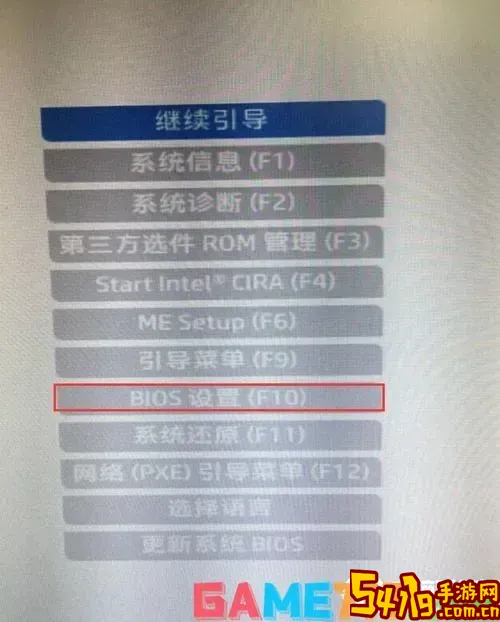
除了进入BIOS设置启动顺序外,很多台式电脑支持开机时按快捷键调用启动菜单,方便临时选择启动设备。常见按键包括:
F11、F12:多数华硕和技嘉主板
F8:部分联想电脑
ESC:部分惠普电脑
开机时按下相应快捷键,会弹出启动设备列表,选择“USB HDD”或优盘名称即可快捷启动,省去修改BIOS启动顺序的麻烦。
七、常见问题及解决方法
1. 优盘启动项未显示:可能优盘未制作成启动盘,或者USB接口异常。尝试更换USB接口,或者重新制作优盘。
2. 电脑自动跳过优盘启动直接进入系统:检查启动顺序是否设置正确,关闭安全启动选项。
3. 有时无法进入BIOS设置:尝试多次按对应键,或者断电后重试。
八、总结
优盘启动是解决系统重装、维护的重要手段。通过正确制作启动优盘,进入BIOS/UEFI设置,将优盘设置为第一启动项,或者使用快捷启动菜单选择优盘启动,都可以实现从优盘启动台式电脑的目标。对于中国用户来说,选择合适的制作工具和对应主板的设置方法尤为重要。希望本文的详细介绍能够帮助大家顺利完成优盘启动设置,提升电脑的维护效率和体验。